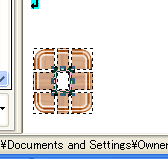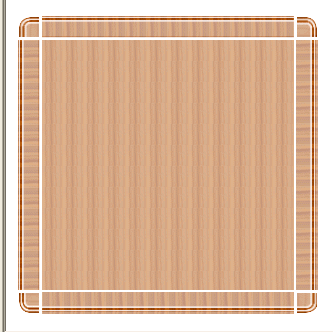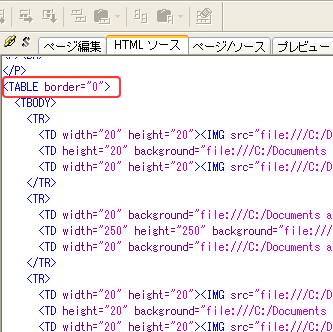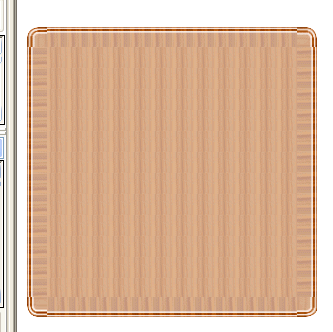18.テーブルを使ってすっきりレイアウト-7-
四隅素材を使ったテーブル-3-
|
最後に真ん中のセルを選択して、「属性の変更」のツールバーをクリックします。
「セルの幅」を「250」、「セルの高さ」を「250」に指定し、「背景」の「画像」を

に指定します。 |
|
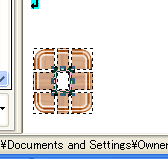 |
|
指定できたら、一度プレビューで確認しましょう。
今の段階では、隙間ができているはずです。
この隙間をなくす設定をしましょう。
|
|
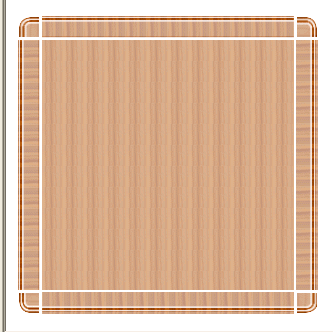
|
|
「HTMLソース」のタブをクリックして開きます。
<TABLE border="0">
となっているところを探します。
そして、そこのところに
cellspacing="0" cellpadding="0"
と書き入れ、
<TABLE border="0" cellspacing="0" cellpadding="0">
となるようにします。
これでプレビューしてみてください。
|
|
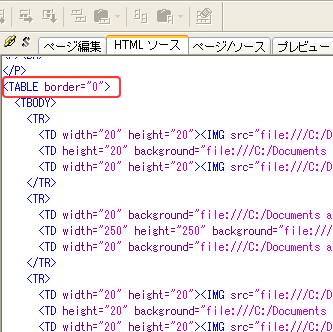 |
右の図のようになりましたか?
これでできあがりです。
いろんなパターンの四隅素材を作って、練習してみてくださいね。 |
|
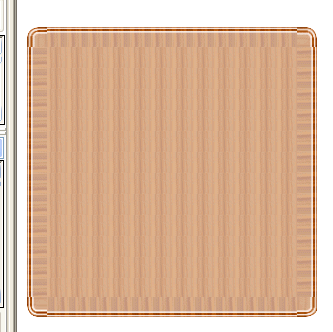 |
|
|
| HOME/Word
の使い方/Internet Explorerの使い方/Excelの使い方/Outlook
Expressの使い方/Windows の使い方/ホームページの作り方/私のデスクトップ/おすすめパソコン書籍/おすすめExcel書籍/HP作成代行/パソコン教室/ |
 
|